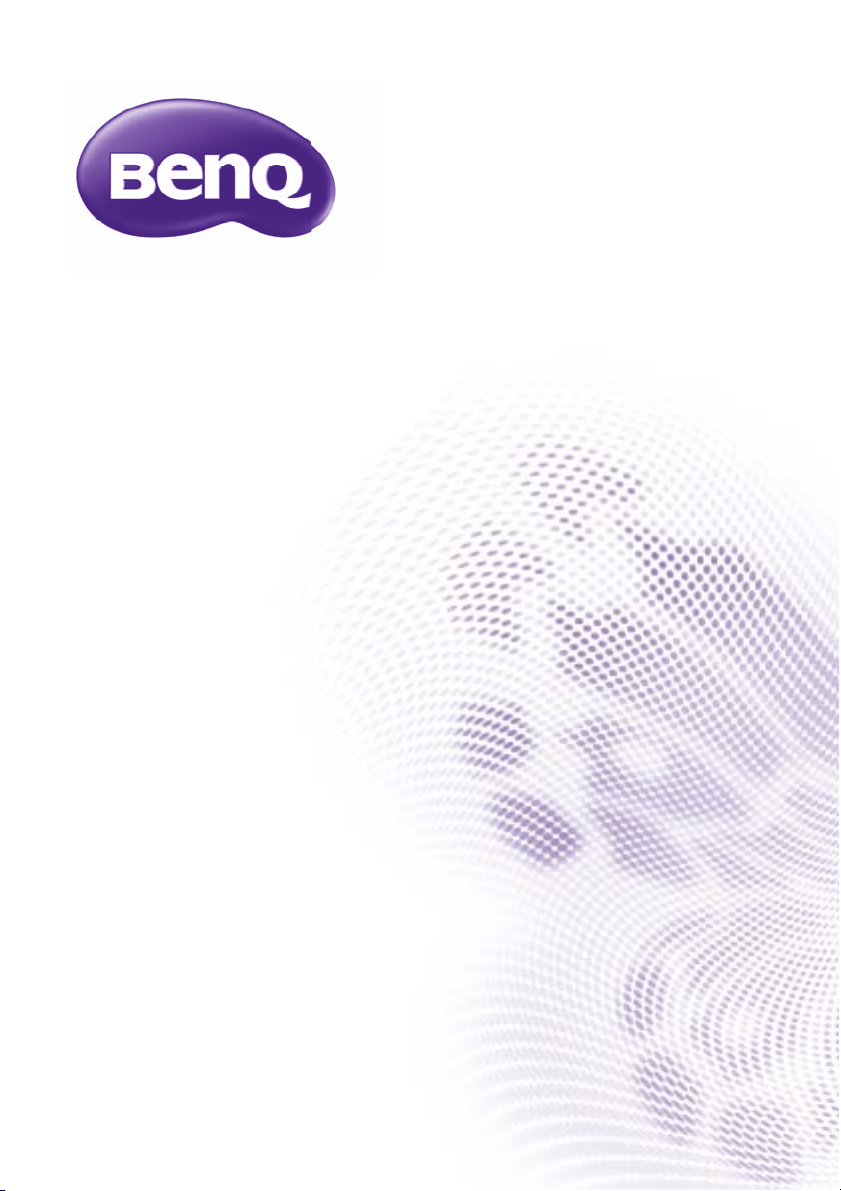
Руководство пользователя
PointWrite

Содержание
Комплект поставки....... 3
Крепление PointWrite
к проектору ................... 4
Подключение
PointWrite кПК.............. 5
Действие пера.............. 5
Замена наконечника пера ........... 5
Установка драйверов .. 6
Настройка
конфигурации............... 8
Конфигурация PointWrite ............. 8
Выравнивание изображения ....... 9
Калибровка PointWrite................ 10
Запуск PointWrite........ 12
Технические
характеристики .......... 13
Содержание2
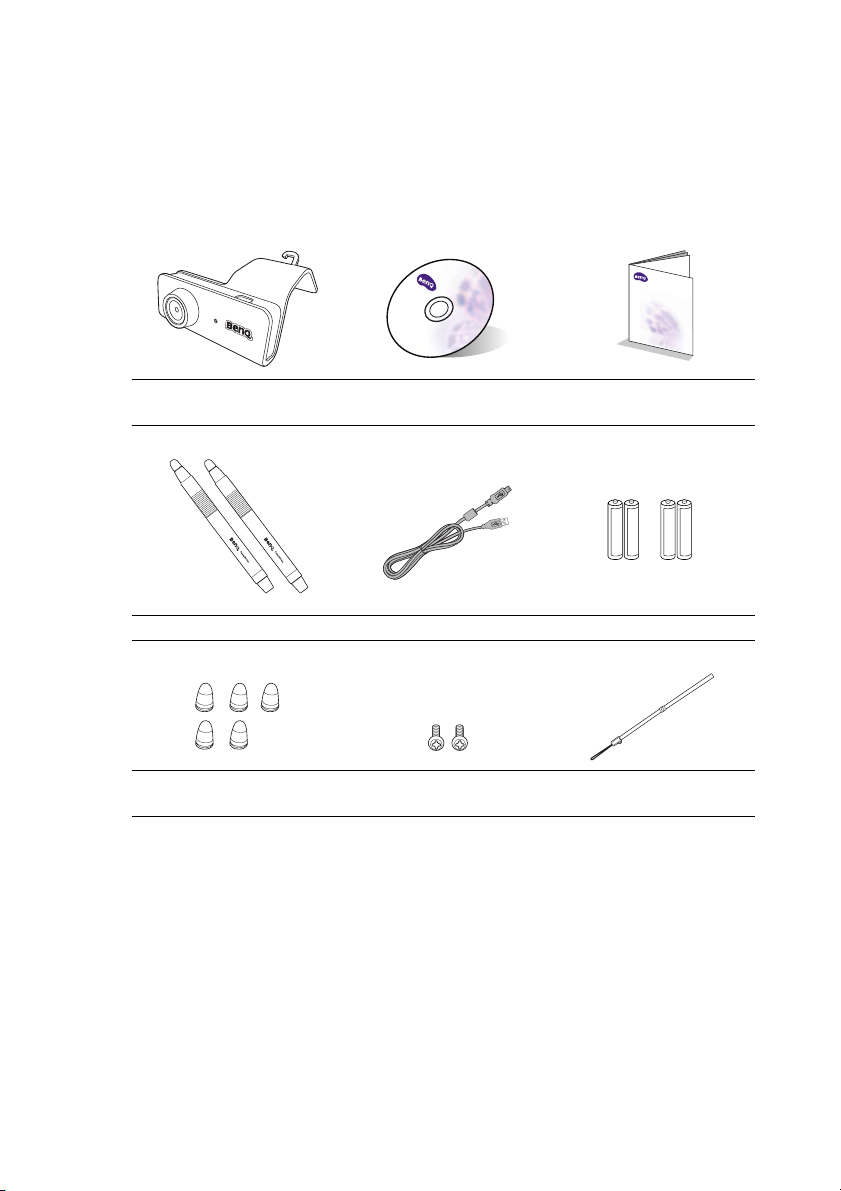
Комплект поставки
PointWrite – это встраиваемый в проектор интерактивный датчик белой доски.
Для правильного использования PointWrite убедитесь в наличии стандартных
принадлежностей, приведенных ниже, и следуйте инструкциям данного
руководства.
123
PointWrite Уст а новочный компакт-
456
Два пера PointWrite Кабель USB мини Два комплекта батарей
789
диск
Digital Projector
Quick Start Guide
Краткое руководство
Дополнительные
наконечники
для пера
Винты Ремешок на запястье
1. PointWrite: интерактивный датчик белой доски.
2. Уст ановочный компакт-диск: компакт-диск содержит драйвер PointWrite,
программное обеспечение QWrite и руководство пользователя.
3. Краткое руководство: краткое описание использования PointWrite.
4. Два пера PointWrite: перо PointWrite – это
перьевая беспроводная мышь.
Перед использованием пера вставьте в него батареи.
5. Кабель USB мини: позволяет подключить PointWrite к ПК.
6. Батареи: батареи размера AAA.
7. Дополнительный наконечник для пера: 5 дополнительных наконечников
для пера.
8. Винты: один дополнительный запасной винт.
9. Ремешок на запястье
Комплект поставки 3

Внимание! Во время установки батарей в перо PointWrite соблюдайте
полярность.
Крепление PointWrite к проектору
Установите PointWrite на проектор, как показано на изображении, и затяните
винт, чтобы закрепить PointWrite.
1. Уст анови т е PointWrite на проектор, как показано на изображении.
2. Затяните винт, чтобы закрепить PointWrite.
Крепление PointWrite к проектору4

Подключение PointWrite кПК
Используйте USB-кабель1 для подключения PointWrite к ПК. Вставьте конец
USB мини-B в PointWrite, а USB тип-A – в ПК.
Действие пера
Перо PointWrite обеспечивает 4 следующих действия.
Щелчок: коснитесь значка или меню на экране.
Двойной щелчок: два раза коснитесь значка или меню на экране.
Щелчок правой кнопкой: коснитесь значка или меню как минимум на
1,5 с.
Перетаскивание: коснитесь и перетащите объект на экране.
Замена наконечника пера
1. Снятие наконечника пера
Удерживайте перо пальцами. Покачивая, стяните наконечник с пера.
2. Уст ановк а наконечника пера
Уст а навл и вайт е наконечник пера аккуратно, не резко.
1.
Длина USB-кабеля составляет 5 м. Если требуется увеличение длины,
используйте USB-кабель с повторителем.
Подключение PointWrite кПК 5

Установка драйверов
Вставьте компакт-диск PointWrite в привод CD/DVD-ROM. Автоматически
запустится мастер установки. Следуйте инструкциям на экране. Если мастер
автоматически не запустится, дважды щелкните по приложению «setup.exe»
в каталоге CD/DVD-ROM и мастер установки будет запущен.
1. Нажмите в мастере установки «Install PointWrite» (установить PointWrite).
2. Выберите язык и нажмите «OK».
3. Откроется диалоговое окно установки. Нажмите «Next» (далее).
В процессе установки рекомендуется закрыть все остальные
приложения.
Установка драйверов6

4. Нажмите «Install» (установить), начнется установка.
5. По завершении установки откроется диалоговое окно. Нажмите «Finish»
(готово).
По окончании установки:
• На рабочем столе будет создан ярлык PointWrite.
• На диске C: будет создан каталог установки.
• При запуске PointWrite
2
, на панели задач появится значок PointWrite.
• Щелкните по значку PointWrite на панели задач, откроется контекстное
меню.
2.
При первом использовании PointWrite откроется окно конфигурации для
помощи в настройке PointWrite.
Установка драйверов 7

Настройка конфигурации
Конфигурация PointWrite
Для использования PointWrite требуется правильная настройка конфигурации
PointWrite. Окно настройки конфигурации поможет правильно настроить
PointWrite.
1
2
1. Конфигурация PointWrite: выберите тип PointWrite, который
собираетесь использовать.
2. Язык PointWrite: по умолчанию будет выбран язык операционной
системы. Если нужно изменить язык, нажмите на . Появится
список языков. После выбора языка закройте PointWrite и запустите
приложение повторно.
3. Параметры PointWrite:
• «Start Program Registration» (регистрация в
запуске программ): установите этот флажок, если требуется
автоматический запуск PointWrite при запуске ОС Windows.
• Уст анов к а под потолком: установите этот флажок, если проектор
монтируется к потолку. Если проектор устанавливается на стол, не
устанавливайте этот флажок.
• Уст анов к а позади экрана: если проектор устанавливается позади
экрана, установите этот флажок.
4. Выберите сервер обновлений: подробная
локальном веб-сайте BenQ.
автоматическом
информация приведена на
3
4
Настройка конфигурации8

Выравнивание изображения
Функция выравнивания PointWrite служит для настройки ориентации
PointWrite на экране.
Выравнивание изображения: при нажатии "Выравнивание изображения"
вокне выравнивания появится изображение экрана (центральное черное
окно).
Если изображение экрана не находится по центру, калибровка не будет
выполнена. Убедитесь, что модуль PointWrite правильно прикреплен
к проектору.
Настройка конфигурации 9

Калибровка PointWrite
PointWrite позволяет выполнить калибровку двумя способами:
автокалибровка и ручная калибровка.
Автокалибровка
запустится.
Если выбрать этот способ, на экран будет выведено белое изображение
ибудет отображаться шаблон.
3.
В редких случаях может произойти сбой автокалибровки или ее точность
может быть низкой. В этом случае выполните ручную калибровку.
3
: нажмите на , и процесс калибровки автоматически
Настройка конфигурации10

Ручная калибровка:
Нажмите на , на экран будет выведено окно калибровки.
Используйте перо PointWrite, чтобы нажимать в центр калибровочного
курсора , как только он появляется. После этого появится следующий
курсор. Повторяйте процедуру, пока не исчезнет последний
калибровочный курсор.
Настройка конфигурации 11
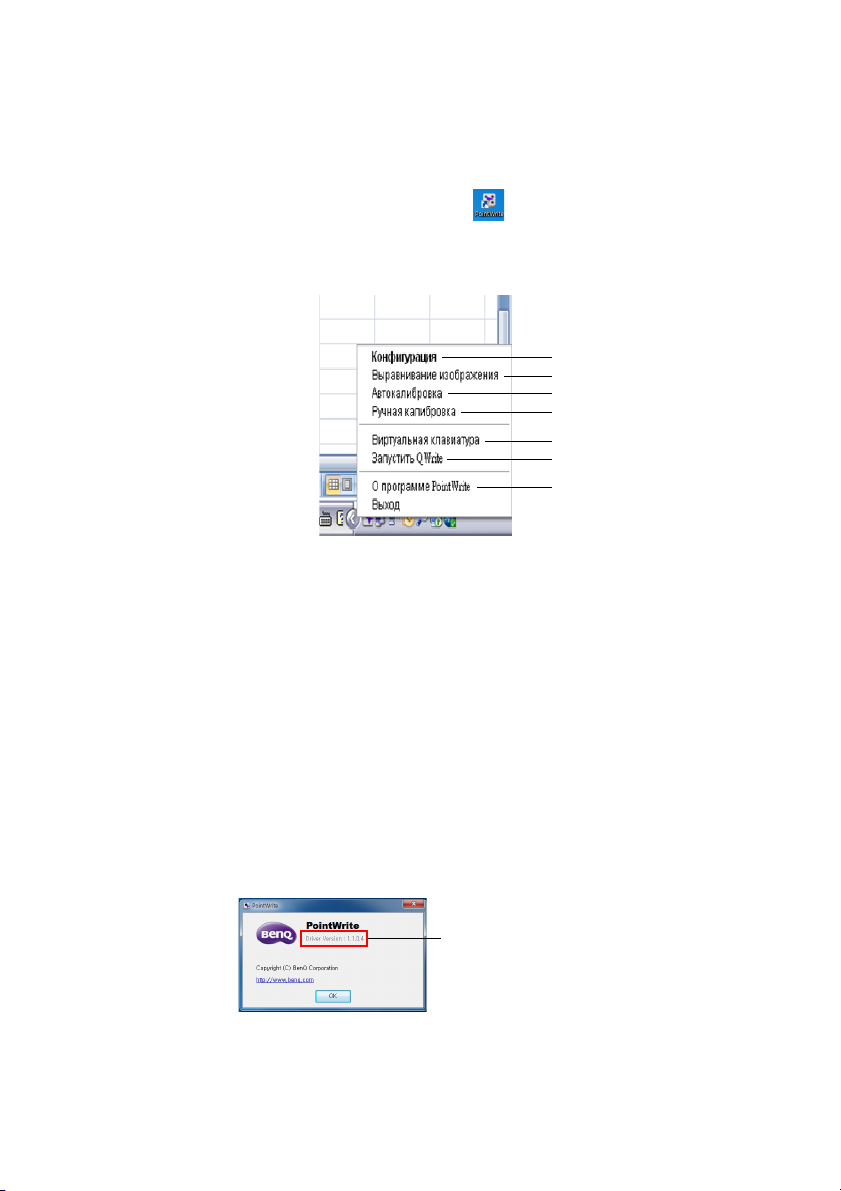
Контекстное меню PointWrite
Запуск PointWrite
При двойном щелчке по ярлыку PointWrite на рабочем столе запустится
приложение PointWrite и на панели задач появится значок PointWrite.
Щелкните правой кнопкой по значку PointWrite на панели задач, откроется
контекстное меню.
1. Конфигурация: выберите этот пункт, если требуется изменить
положение установки проектора. Для смены языка выберите этот пункт
иследуйте инструкциям на стр. 8.
2. Вид Выравнивание:
«Выравнивание изображения» на стр.9.
3. Автокалибровка: если при использовании PointWrite точность
недостаточна, выполните автокалибровку повторно.
4. Ручная калибровка: если при использовании PointWrite точность
недостаточна или произошел сбой автокалибровки, выполните ручную
калибровку.
5. Виртуальная клавиатура: если требуется ввод склавиатуры, выберите
пункт «Виртуальная клавиатура». На экране появится клавиатура.
6. Запустить QWrite:
7. О программе PointWrite: это меню содержит информацию о версии
PointWrite. Выберите этот пункт меню, откроется окно с информацией
оверсии.
для дополнительной информации см. раздел
выберите этот пункт, если требуется запуск «QWrite».
1
2
3
4
5
6
7
Информация о версии
PointWrite
Настройка конфигурации12

Технические характеристики
Элемент Описание
PointWrite
Наименование модели PW02
Техноло гия Техн оло гия обработки изображений
Частота регенерации 60 Гц
Время отклика 0,016 с
Автокалибровка Да
Точ н о сть калибровки
Рабочее расстояние Согласно техническим характеристикам проектора
Несколько пользователей 4 пера одновременно
Параллельная работа 2 устройства
Подключение к ПК USB мини
Источники питания Питание от USB ПК
Макс. длина USB-кабеля 15 м (USB-кабель 5 м + повторитель)
Поддерживаемые ОС
Температура хранения -20 ~ 60 °C
Рабочая температура 5 ~ 40 °C
Габа рит ные размеры 71 x 29 x 15,5 мм
Масса 32 г
Совместимая модель
Перо PointWrite
Питание 2 батареи AAA
Длина 176 мм
аметр 15 мм
Ди
Масса 35 г
Цвет Белый
a.
Точ ность автокалибровки зависит от среды.
a
Макс. +/-2 пиксела
Windows: WinXP, Vista, 7, 8
Mac: Snow Leopard и более поздние версии
Определенные модели BenQ для проецирования
с малого расстояния
Технические характеристики 13
